第一天:安装rocky 8.9, ubuntu 22.04
一、Rocky Linux镜像文件地址
https://rockylinux.org/download 官网
http://mirrors.aliyun.com/rockylinux/
http://mirrors.163.com/rocky/
http://mirrors.nju.edu.cn/rocky/
https://mirrors.sjtug.sjtu.edu.cn/rocky/
二、Ubuntu 镜像文件地址:
http://cdimage.ubuntu.com/releases/ #Server版
https://mirrors.tuna.tsinghua.edu.cn/ubuntu-cdimage/releases/
http://releases.ubuntu.com/ #Desktop版
http://mirrors.aliyun.com/ubuntu-releases/
https://mirrors.tuna.tsinghua.edu.cn/ubuntu-releases/
#Ubuntu20.04
https://ubuntu.com/download/alternative-downloads
http://mirrors.aliyun.com/ubuntu-releases/
https://mirrors.tuna.tsinghua.edu.cn/ubuntu-cdimage/releases/
http://mirrors.aliyun.com/ubuntu-releases/20.04.1/ubuntu-20.04.1-live-server-amd64.iso
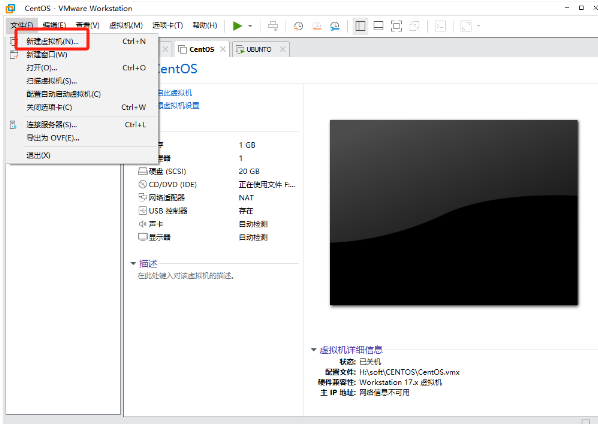
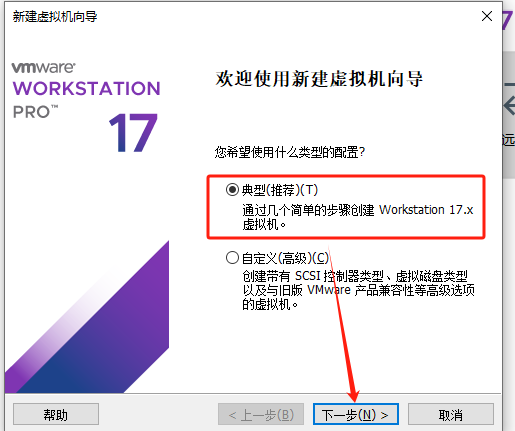
http://mirrors.aliyun.com/ubuntu-releases/20.04/ubuntu-20.04.3-live-server-amd64.iso
#Ubuntu20.04安装说明视频
https://edu.51cto.com/course/29256.html
三、安装Rocky8.9
1、新建虚拟机
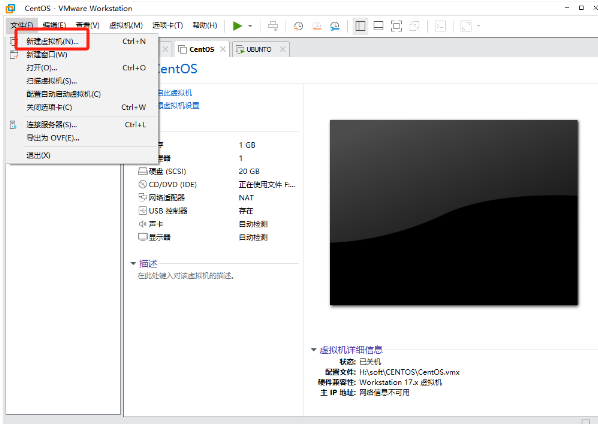
2、
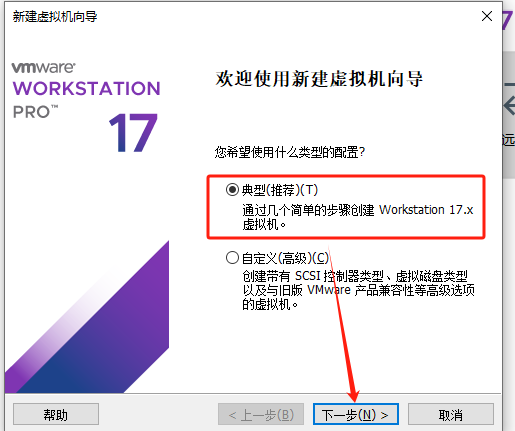
3、

4、没有Rocky,选择Centos 8也可以

5、填写虚拟机名称,及要安装的位置,安装前将文件夹选建一个

6、设置虚拟机占用的空间大小

7、点完成

8、将内存调整成2G,处理器2个,同时删除硬盘,添加一个SCSI类型的硬盘。

9、选择光盘安装,将下载好的文件加载,点确定

10、修改网络配置


11、点安装,选第二项,先测试光盘是否有破坏

12、选择系统语言

12、安装前配置,好了点安装。后期,不要选带GUI,直接最小化安装

13、安装完成,重启后,第一次使用需要让你接受下许可。


四、XSHELL远程登录





【推荐】编程新体验,更懂你的AI,立即体验豆包MarsCode编程助手
【推荐】凌霞软件回馈社区,博客园 & 1Panel & Halo 联合会员上线
【推荐】抖音旗下AI助手豆包,你的智能百科全书,全免费不限次数
【推荐】博客园社区专享云产品让利特惠,阿里云新客6.5折上折
【推荐】轻量又高性能的 SSH 工具 IShell:AI 加持,快人一步
· 一个费力不讨好的项目,让我损失了近一半的绩效!
· 清华大学推出第四讲使用 DeepSeek + DeepResearch 让科研像聊天一样简单!
· 实操Deepseek接入个人知识库
· CSnakes vs Python.NET:高效嵌入与灵活互通的跨语言方案对比
· Plotly.NET 一个为 .NET 打造的强大开源交互式图表库